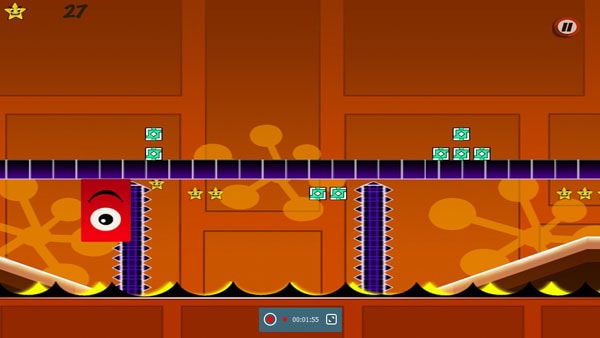3 parasta Geometry Dash -tallenninta Geometry Dashin tallentamiseen
Geometry Dash -mobiilipeli on ajopeli, joka yhdistää kilpailun ja taitojen yhdistelmän yhteen paikkaan. Tämän pelin jännittävä luonne saa sinut miettimään, kuinka jännittävä ja kiinnostava peli olisi, jos koko asiaa olisi mahdollista tarkastella paljon suuremmalla näytöllä, kuten PC-näytöllä. Geometry Dash -tallentimen avulla sinun ei enää tarvitse ihmetellä.
Tässä artikkelissa tarkastelemme erilaisia Geometry Dash -tallentimia ja katsomme, kuinka voit käyttää niitä tallentamaan jokaisen kilpailun, johon osallistut, sekä jokaisen törmäyksen, jonka vältyt tai joudut osumaan. Aiomme myös tarkastella, kuinka voit tallentaa Geometry Dashin iPhone-, PC- ja Android-tuetuilla laitteillasi.
- Osa 1: Geometry Dashin tallentaminen tietokoneeseen (ei jailbreakia)
- Osa 2. Paras Geometry Dash Recorder iPhonessa
- Osa 3: Paras Geometry Dash Recorder Androidille
Osa 1: Geometry Dashin tallentaminen tietokoneeseen (ei jailbreakia)
– iOS-näytön tallennin antaa sinulle vapauden tallentaa pelejäsi suoraan iOS-laitteeltasi. Hyvä puoli tässä sovelluksessa on se, että sinun ei tarvitse murtaa iDevice-laitetta, kuten muiden näytön tallennusohjelmien tapauksessa. Voit myös jakaa tallennettuja videoita ystäviesi kanssa eri sivustoilla, kuten YouTubessa tai Facebookissa.

iOS-näytön tallennin
Tallenna Geometry Dash tulevaa käyttöä varten
- Yksinkertainen, intuitiivinen prosessi.
- Tallenna pelejä, videoita ja paljon muuta.
- Peilaa ja tallenna mobiilipelaamista suuremmalla näytöllä.
- Tukee sekä jailbroken että ei-jailbroken laitteita.
- Tukee iPhonea, iPadia ja iPod touchia, joissa on iOS 7.1 – iOS 12.
- Tarjoa sekä Windows- että iOS-ohjelmia (iOS-ohjelma ei ole saatavilla iOS 11-12:lle).
Kuinka tallentaa Geometry Dash iOS Screen Recorderilla
Vaihe 1: Hanki iOS-näytön tallennin
Lataa iOS Screen Recorder kannettavaan tietokoneeseen. Kun ohjelma on asennettu, käynnistä se. Uusi käyttöliittymä avataan alla olevan kuvakaappauksen mukaisesti.

Vaihe 2: Yhdistä WIFI-verkkoon ja näytön tallentimeen
Valitse aktiivinen WIFI-yhteys ja yhdistä laitteesi ja tietokoneesi siihen. Aktiivisesta yhteydestä ilmaistaan yleensä samanlaiset näytöt molemmissa laitteissa, kuten alla olevassa kuvakaappauksessa näkyy.
Vaihe 3: Käynnistä AirPlay / Screen Mirroring
Liu’uta sormeasi puhelimen käyttöliittymässä ylöspäin suuntautuvalla liikkeellä näytön alareunasta. Tämä toiminto avaa ‘ohjauskeskuksen’. Napauta ‘Ohjauskeskuksen’ alla ‘AirPlay’- tai ‘Screen Mirroring’ -vaihtoehtoa ja noudata tässä kuvakaappauksessa esitettyjä ohjeita.

Vaihe 4: Aloita nauhottaminen
Siirry pelikansioosi ja valitse Geometry Dash. Kun aloitat pelaamisen, tallennusprosessi alkaa. Jos sinulla on aktiivinen yhteys, voit tarkastella jokaista iPhonella tekemäsi liikettä tietokoneellasi. Kun olet lopettanut tallennuksen, napauta punaista kuvaketta lopettaaksesi tallennusprosessin. Voit nyt tallentaa pelisi ja katsella sitä myöhemmin tai jakaa sen ystäviesi kanssa eri sosiaalisen median alustoilla.
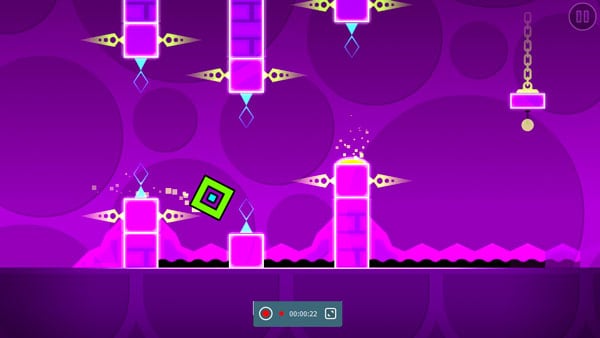
Osa 2: Paras Geometry Dash Recorder iPhonessa
Paras Geometry Dash -näytön tallennin iPhone-alustalla toimiville on epäilemättä iOS Screen Recorder -sovellus. Tämä sovellus antaa sinulle mahdollisuuden tallentaa Geometry Dash iPhonelle tai iPadille. Tällä Screen Recorder for Geometry Dash -ohjelmalla voit tallentaa pelisi ja jakaa videoita ystäviesi kanssa. Hyvä puoli tässä sovelluksessa on se, että se tukee iOS-laitteiden eri versioita, jotka ovat uudempia kuin versio 7. Jos haluat tietää, kuinka Geometry Dash tallennetaan iPhonellesi iOS Screen Recorder -sovelluksella, noudata näitä perusohjeita kuvan mukaisesti. alla.
Vaihe 1: Lataa iOS Screen Recorder -sovellus
Voit seurata tätä iOS Screen Recorder -sovelluksen asennusopas ladataksesi ja asentaaksesi sovelluksen laitteellesi.
Vaihe 2: Aloita nauhottaminen
Kun olet asentanut sovelluksen, napsauta tallennuspainikkeen kuvaketta aloittaaksesi tallennusprosessin. Tartu puhelimeen ja käynnistä Geometry Dash -peli. Pelaa niin paljon kuin voit, kun sovellus tallentaa pelin.
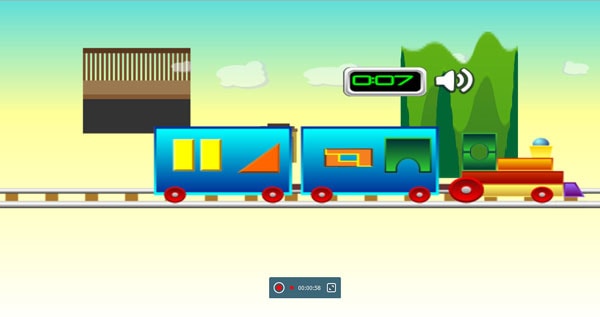
Vaihe 3: Tallenna tallennettu tiedosto
Kun olet lopettanut tallennuksen, napauta pysäytyspainiketta ja tallenna tallennettu tiedosto.

Osa 3: Paras Geometry Dash Recorder Androidille
Niille meistä, jotka käyttävät Android-pohjaisia älypuhelimia ja pelaamme Geometry Dash -peliä, hyvä uutinen on se, että voit tallentaa Geometry Dash -liikkeesi Geometry Dash -tallentimen avulla. Telecine-sovellus on loistava sovellus tämän tekemiseen. Tämän sovelluksen avulla et tarvitse liitäntäkaapeleita tai jailbreak-prosessia Geometry Dash -suosikkiliikkeiden tallentamiseen. Aloittaaksesi sinun on ensin etsittävä ja ladattava tämä ohjelma Google Play Storesta. Jos haluat tietää kuinka tallentaa Geometry Dash Android-laitteellesi, noudata näitä perusohjeita.
Vaihe 1: Lataa sovellus
Käy Google Playstoressa ja lataa ja käynnistä tämä sovellus. Näet käyttöliittymässäsi toistokuvakkeen, tallennusajan, hälytyskuvakkeen ja videotallennusvaihtoehdot.

Vaihe 2: Määritä asetukset
Ennen kuin voit aloittaa tallennuksen, voit päättää muokata videopelisi kaappausominaisuuksia. Voit muokata asetuksiasi mieltymystesi mukaan säätämällä erilaisia asetuksia, kuten videon kokoa. Jos haluat myös piilottaa kolmen sekunnin ajastimen, voit piilottaa sen liu’uttamalla tämän vaihtoehdon vieressä olevan palkin vasemmalle puolelle.
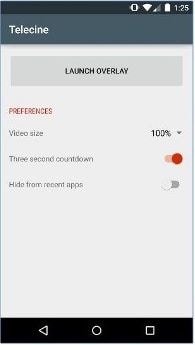
Vaihe 3: Käynnistä peli ja aloita tallennus
Käynnistä Geometry Dash puhelimessasi ja palaa Telecine-kotisivulle. Aloita tallennusprosessi napauttamalla toistokuvaketta. Näkyviin tulee ponnahdusviesti, jossa saat ilmoituksen, että Telecine haluaa tallentaa näyttösi. Aloita tallennusprosessi napauttamalla Aloita nyt -kuvaketta.
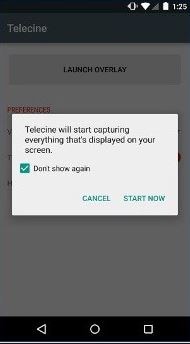
Pelisi tallennetaan pelatessasi. Kun tallennusprosessi on ohi, lopeta tallennusprosessi ja tallenna tiedosto.
Siinä se on. Täällä ei tarvita mitään rakettitiedettä.
Halusitpa sitten tallentaa Geometry Dashin huvin vuoksi tai kerskaustarkoituksiin, erilaisia Screen Recorder for Geometry Dash -ohjelmia ja -sovelluksia on valittavissa ja käytettävissä. Kerämiemme tietojen perusteella ei ole pakko murtaa iPhonea tai Android-puhelinta, jotta voit tallentaa älypuhelimesi näytön. Kun oikea ohjelma on käsillä, kuinka tallentaa Geometry Dash -menetelmä on yhtä helppoa kuin itse pelin pelaaminen.
Viimeisimmät artikkelit